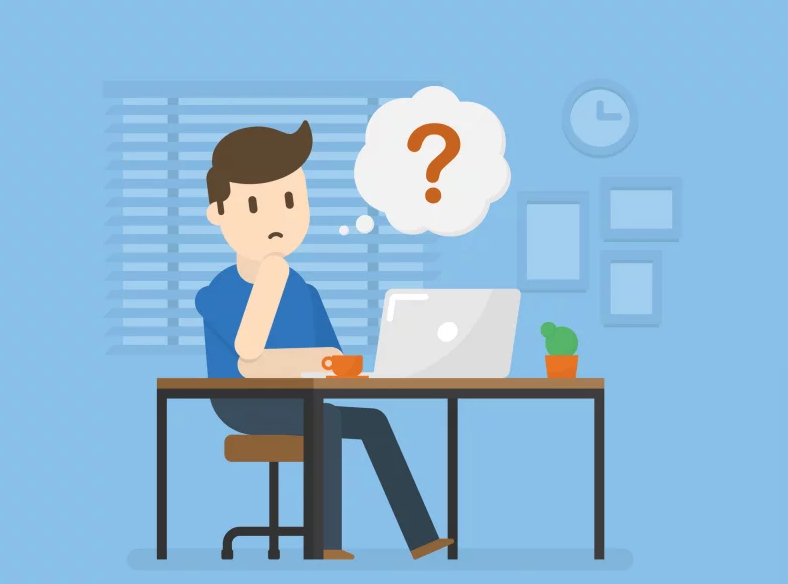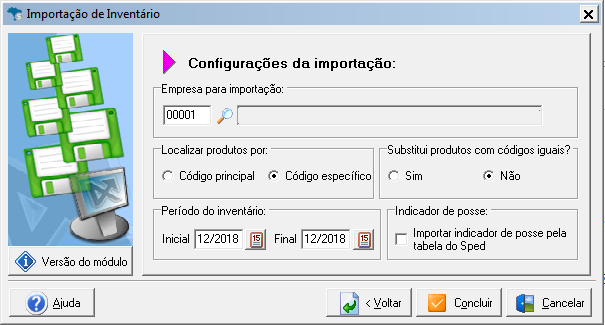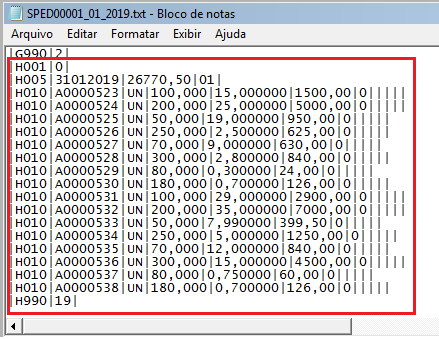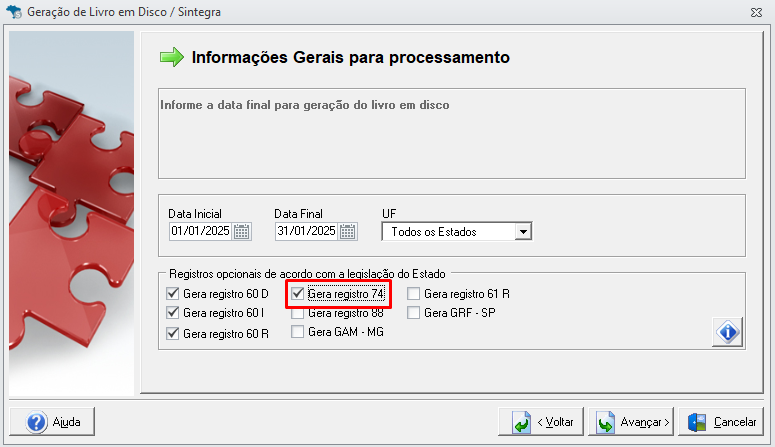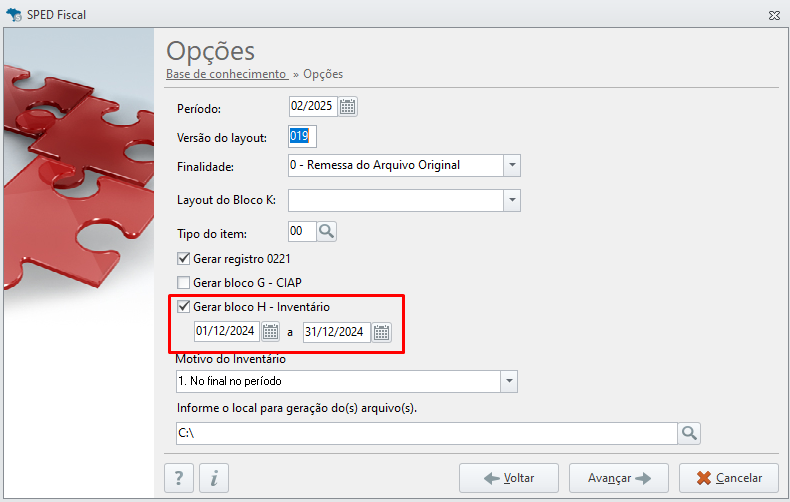Autor do artigo: Alansilva.sup.pack
Neste artigo veremos como fazer a apuração do inventário no Sistema Escrita Fiscal, desde a inclusão dos valores até a geração do Livro de Inventário e do SPED Fiscal.
O que é inventário
O inventário é a catalogação e a listagem dos materiais pertencentes ao bloco H, juntamente com seus registros, que visa informar ao Fisco os dados do inventário físico do estabelecimento.
Inclusão dos valores
A inclusão dos valores para a apuração do inventário no sistema Escrita Fiscal pode ocorrer de três formas:
- Importação do inventário via arquivo (txt ou excel);
- Lançar o inventário manualmente
- Através do controle das notas fiscais no BI Inventário;
A seguir veremos com mais detalhes como realizar cada uma delas para definir qual lhe atende da melhor forma:
Importação do inventário via arquivo
Para realizar a importação via arquivo, é necessário ter um arquivo no formato .txt ou então uma planilha excel (.xls). Com o arquivo salvo na máquina, você deve:
- Acessar a aba Lançamentos - Inventário e Estoque - Inventário Personalizado;
- Informe a empresa e, em Localizar produtos por, selecione Código Específico;
- No campo período informe o mês do movimento. Clique em Concluir;
- Na tela seguinte, aparecerá o formato do arquivo, selecione o correspondente;
- Avance para a próxima tela, informe as colunas e avance novamente. Clique em Executar.
Caso deseje uma explicação mais detalhada sobre como configurar as informações das colunas, clique nos links abaixo:
Para conferir a importação acesse a aba Lançamentos → Inventário e Estoque → Movimento de Inventário.
Atenção!
Se estiver importando o inventário de forma ANUAL, informe o último mês do ano anterior.
Lançar o inventário manualmente
Para lançar o inventário manualmente, você deve:
- Acessar a aba Lançamentos - Inventário e Estoque - Movimento de Inventário;
- Informe a empresa e período. Clique em "Novo";
- Na tela que abrir, selecione o item que deseja lançar clicando na lupa ;
- Feito isso, preencha todos os campos do cadastro. Essas informações serão levadas no SPED Fiscal e a falta delas pode ocasionar erro de validação;
- Clique em "Gravar".
No cadastro do item no inventário, há a aba Complemento. Nela deverá ser informado o Motivo do Inventário para os itens em situação especial. Caso o motivo seja "Fim do período" o mesmo deverá ser informado na geração do SPED Fiscal.
Dica!
Caso seja necessário incluir da Conta de Inventário para vários itens de uma vez, clique na opção Ajuste . Informe a conta de inventário e selecione os itens que deseja incluir a conta.
BI Inventário
Caso deseje fazer o controle do inventário pelas notas de entrada e saída, poderá exportar os itens pelo BI Inventário. Para isso, acesse:
- Aba Lançamentos - Inventário de Estoque - BI Inventário - BI Inventário.
- Informe a empresa e o período de processamento.
- No campo Período do inventário para saldo inicial você deverá informar o período anterior ao de processamento onde o sistema deverá utilizar o saldo, para saldo inicial. Clique em Filtrar.
- Serão exibidos na tela o saldo inicial, além dos itens movimentados durante o período.
- Para exportar os itens para o movimento de inventário, clique na opção Exportar, marque a opção Exportar somente inventário consistente e clique em Confirmar.
Para conferir a importação acesse a aba Lançamentos - Inventário e Estoque - Movimento de Inventário.
Atenção!
Para que o resultado das entradas e saídas não dê diferença, é necessário que o código do produto na entrada seja IGUAL ao código do produto na saída! Com isso o sistema poderá fazer o cálculo dos itens restantes no inventário. Caso os códigos sejam diferentes, os produtos ficarão com quantidade negativa no inventário. Para acessar o vídeo referente ao BI Inventário clique aqui.
Importando o arquivo SPED com a informação do Inventário
Antes da importação é necessário que o Arquivo SPED contenha o BLoco H como mostrado ao lado.
Para realizar a importação do arquivo, você deverá:
- Acessar o Fiscal > lançamentos > importação e exportação > SPED (Layout Receita);
Clique na opção no botão "+" em "Configurações avançadas" e marque a opção "Importar somente inventário";
Após deverá selecionar o arquivo clicando sobre a lupa na opção" Informe a localização do arquivo Sped";
Após, clique em Importar.
Caso queira importar juntamente com sua movimentação, ou seja, notas entrada e saída, o sistema lerá todos os registros nele contido não sendo necessário a marcação da opção. Para mais detalhes sobre essa importação clique aqui.
Para visualizar as informações importadas acesse a aba “Lançamentos > Inventário e Estoque > Movimento de Inventário”, e informe a “Empresa” e “Período” do inventário importado.
Como importar o inventário pelo Sintegra
O arquivo precisa ter o registro 74 referente ao movimento do inventário. Para importar o Inventário pelo Sintegra, acesse:
- Lançamentos > importação e exportação > Sintegra
- Localize o arquivo a ser importado e clique em importar
- Após, selecione a empresa e importe o arquivo.
- Selecione a empresa e importe.
Como gerar o registro 74 no sintegra
1º Passo: Marcar a opção Gera Registro 74:
- Acesse a aba ICMS e IPI→ SINTEGRA → SINTEGRA.
- Na tela Informações Gerais para processamento, preencha Data Inicial e Data Final do período; e selecione a opção Gera Registro 74.
- Nas próximas telas, selecione as demais opções para a geração do arquivo. Ao chegar na tela Informe a(s) empresa(s) para geração do Livro em Disco / SINTEGRA, selecione a(s) empresa(s) para a geração do arquivo.
- Feito isso clique em Avançar.
2º Passo: Período do inventário:
Na tela Informe o local onde deverá ser gerado o Livro em Disco / Sintegra, preencha os campos.
- No campo layout selecione o Layout Sintegra Convênio 76/03.
- No campo Período de Inventário: Informe o período do movimento de Inventário a ser levado para o arquivo SINTEGRA.
- Após, clique em Concluir.
Dica
Para ser gerado o registro 74, deve-se haver o movimento lançado na aba "Lançamentos / Inventários e Estoque / Movimento de Inventário" no período requerido. Para mais detalhes sobre a geração do Sintegra clique aqui.
Geração do Livro de Inventário
Após a inclusão dos valores no inventário e a conferência, já podemos gerar o livro de inventário!
Para isso, acesse:
- Aba ICMS e IPI → Livros Fiscais → Livros Fiscais.
- Informe a empresa, avance. Informe o período de referência (esse período deverá ser mensal, logo, se desejar gerar o livro de inventário com o resultado final do ano, informe o mês de dezembro. O sistema irá considerar os saldos dos meses anteriores.)
- Marque as opções: Tipo = Livro, Modelo = Inventário.
- Avance até concluir.
Geração do Inventário no SPED Fiscal
O inventário deverá ser apresentado no SPED Fiscal em Fevereiro de cada ano com as informações referentes ao ano anterior. As seguintes informações deverão estar preenchidas para não ocorrer erro na validação:
Data, Motivo do Inventário, Código especifico, Unidade de medida, Quantidade, Valor unitário, Indicador de posse (quando o indicador de posse for 1 ou 2 será necessário informar o participante) e conta contábil.
Para gerar o SPED com o inventário, acesse:
- Aba Federal → Sped ICMS → Sped ICMS.
- Informe o período (Se o período informado for Fevereiro, o sistema irá habilitar e preencher automaticamente as informações do inventário. Se o inventário estiver sendo gerado devido a alguma situação especial deverá marcar o checkbox "Gerar bloco H", informar o período do inventário e motivo.)
- Informe o diretório para geração e clique em Avançar.
- Informe a empresa e clique em Concluir.